Auf der Seite „Verlauf“ können Sie die Transaktionen und Nachrichtendetails zu Ihrem Zendesk Text-Konto durchsehen
So rufen Sie den Transaktions- und Nachrichtenverlauf für Zendesk Text auf
- Klicken Sie in der Seitenleiste des Admin Centers auf
 Kanäle und dann auf Messaging und Social Media > Text.
Kanäle und dann auf Messaging und Social Media > Text.
- Klicken Sie auf die Registerkarte Verlauf.
Auf der Seite „Verlauf“ sehen Sie die folgenden Tabellen:
Tabelle „Transaktionen“
In der Tabelle Transaktionen sehen Sie eine ausführliche Liste der anfallenden Gebühren, einschließlich Art der Gebühr, Einzelbetrag und Gesamtsumme.
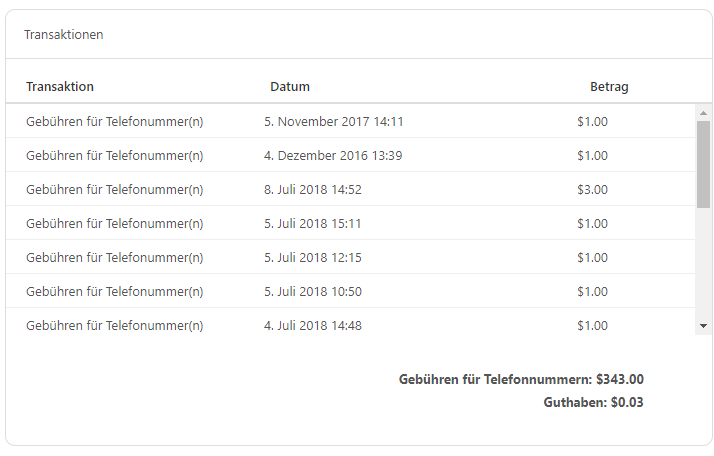
Tabelle „Nachrichtendetails“
In der Tabelle Nachrichtendetails sehen Sie Informationen zu allen SMS, die an Ihr Konto oder von Ihrem Konto gesendet wurden, einschließlich der damit verknüpften Tickets und Agenten.

Diese Tabelle enthält folgenden Spalten:
- Nachrichten-ID: die eindeutige ID der jeweiligen SMS.
- Ticket-ID: die Nummer des mit dieser SMS verknüpften Tickets. Klicken Sie auf die Nummer in dieser Spalte, um das Ticket aufzurufen.
- Datum: Datum und Uhrzeit, zu der die SMS gesendet/empfangen wurde.
- Richtung: Angabe, ob die SMS von einem Kunden kam oder an einen Kunden ging.
- Von: die Telefonnummer, von der die SMS gesendet wurde.
- An: die Telefonnummer, von der die SMS empfangen wurde.
- Status: der aktuelle Status der SMS. Weitere Informationen finden Sie unter Überblick über die Statuswerte in Zendesk Text.
- Agenten-ID: die eindeutige ID des Agenten, dem die SMS zugewiesen wurde. Klicken Sie auf die Nummer in dieser Spalte, um das Profil dieses Agenten aufzurufen.
Überblick über die Statuswerte in Zendesk Text
Eine SMS durchläuft mehrere Phasen, bevor sie beim Kunden landet. Den aktuellen Status finden Sie in der oben beschriebenen Tabelle Nachrichtendetails. Nachfolgend wird jeder Status näher beschrieben.
- Angenommen: Wenn eine Anfrage über eine API-Anforderung zur Erstellung einer neuen SMS an Twilio gesendet wird, ist dies die erste Antwort, die der Kunde erhält. Twilio versucht dann, die richtige „Von“-Telefonnummer mit der Nachricht zu verknüpfen.
- In Warteschlange: Sobald Twilio die richtige „Von“-Telefonnummer gefunden hat, wird die Nachricht in die Warteschlange gestellt, damit sie gesendet werden kann.
- Senden: Twilio beginnt jetzt an, die Nachricht an den nächstgelegenen Upstream-Anbieter im SMS-Netzwerk zu senden.
- Gesendet: Die Nachricht wurde erfolgreich an den nächstgelegenen Upstream-Anbieter gesendet und zur Zustellung an den Empfänger angenommen.
- Zugestellt: Twilio hat vom Upstream-Anbieter die Bestätigung erhalten, dass die Nachricht dem Empfänger zugestellt wurde.
- Fehlgeschlagen: Der Upstream-Anbieter hat die Nachricht von Twilio nicht akzeptiert.
- Empfangen: Jede eingehende Nachricht an Ihre Zendesk Text-Nummer besitzt den Status „Empfangen“.
- Nicht zugestellt: Die Nachricht wurde aus einem der hier aufgelisteten Gründe nicht zugestellt.